Analýzy jsou datový zdroj určený k poskytování statistik, které lze využít ve smysluplné informace o úspěchu projektu atd. Sledováním statistik poskytovaných analytiky v průběhu času můžete zjistit, jaké účinky mají určité změny a zda jsou pozitivní a zda rozsah účinku byl tak velký, jak se očekávalo.
Slack nabízí tři sady analýz, přehled pracovního prostoru, analýzu kanálů a analýzu uživatelů. Analytika kanálů nabízí přehled o využití každého veřejného kanálu ve vašem pracovním prostoru. Zatímco přístup k analýze může být omezen na určité uživatele, všechny pracovní prostory obsahují některé základní analytické funkce, zatímco mnoho statistik je omezeno na placené pracovní prostory.
Abyste měli přístup k analýze pracovního prostoru Slack, musíte nejprve kliknout na název pracovního prostoru v pravém horním rohu. Dále v rozbalovací nabídce vyberte „Nástroje“ a poté „Analytika“, abyste otevřeli analýzu přehledu pracovního prostoru na nové kartě.
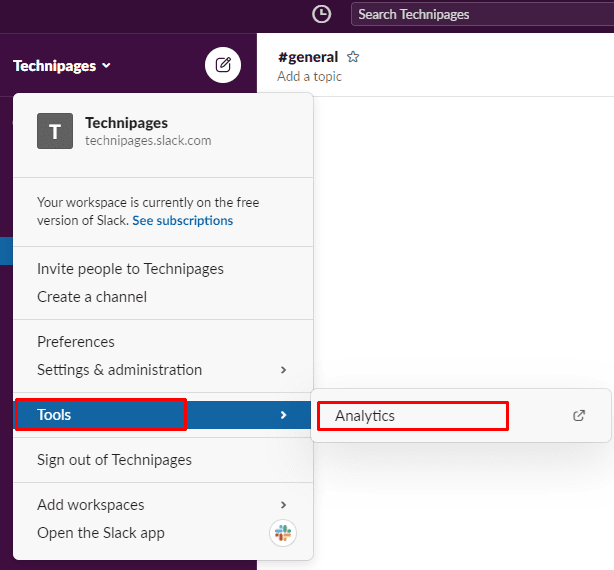
Chcete-li zobrazit analýzu kanálů, přepněte na kartu Kanály. Volné pracovní prostory mohou vidět seznam všech veřejných kanálů v pracovním prostoru, datum vytvoření kanálu, datum poslední aktivita v kanálu, celkový počet členů v kanálu a celkový počet zpráv odeslaných v kanálu kanál.
Tip: Statistika „Zveřejněné zprávy“ zahrnuje zprávy ze všech zdrojů včetně robotů a aplikací.
Placené pracovní prostory také dokážou vybrat další sloupce pomocí tlačítka „Upravit sloupce“, včetně počtu plných členů v kanálu a počtu uživatelů – hostů.
Tip: Členové typu Host jsou funkce omezená na placené pracovní prostory.
Placené pracovní prostory mohou také zobrazit počet zpráv konkrétně odeslaných členy kanálu, nikoli roboty atd. Statistika „Členové, kteří zveřejnili příspěvek“ zobrazuje počet členů, kteří přidali příspěvek do kanálu. „Členové, kteří si prohlédli“ zobrazuje počet členů, kteří si přečetli nějaké zprávy v kanálu. „Reactions added“ zobrazuje počet reakcí, které byly přidány ke zprávám v kanálu. „Členové, kteří reagovali“ poskytuje počet členů, kteří použili reakce na zprávy.
Tip: Všechny statistiky se týkají údajů v časovém rámci určeném v rozevíracím poli v pravém horním rohu seznamu.
Statistika „Změna v počtu odeslaných členů“ zobrazuje změnu v počtu členů, kteří za posledních třicet dnů odeslali do kanálu jednu nebo více zpráv, ve srovnání s předchozími třiceti dny.
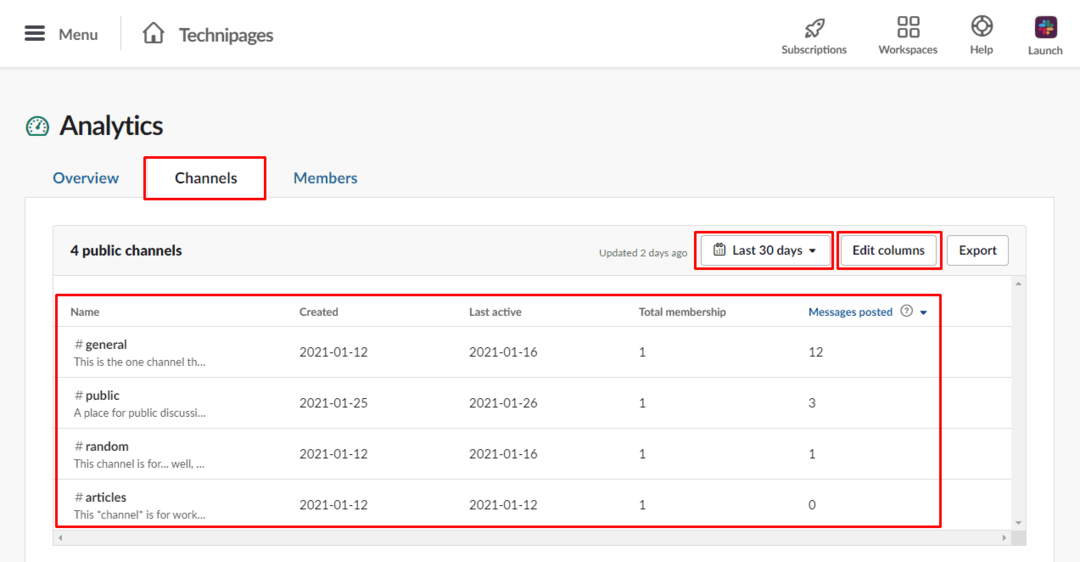
Analytics může poskytnout vhled do údajů o používání a vzorců, které vám umožní identifikovat trendy a obecné zájmy. Podle kroků v této příručce můžete přistupovat k analýze kanálů Slack a kontrolovat statistiky na základě jednotlivých kanálů.